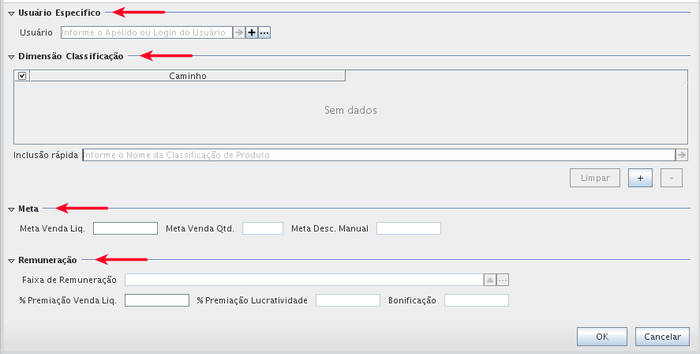Mudanças entre as edições de "A7Pharma:Como cadastrar um Plano de Meta de Venda?"
(→Solução / Resposta) |
(→Solução / Resposta) |
||
| Linha 17: | Linha 17: | ||
#Selecionar o campo "'''Calcular Meta Atingida por Dimensão'''" caso o cálculo da meta deva ser realizado por dimensão. Se o campo não for selecionado, a meta será a soma das metas de todas as dimensões. | #Selecionar o campo "'''Calcular Meta Atingida por Dimensão'''" caso o cálculo da meta deva ser realizado por dimensão. Se o campo não for selecionado, a meta será a soma das metas de todas as dimensões. | ||
#Clicar em '''Incluir''' para cadastrar as dimensões participantes; | #Clicar em '''Incluir''' para cadastrar as dimensões participantes; | ||
| − | #*'''Importante''': Seja qual for a configuração escolhida | + | #*'''Importante''': Seja qual for a configuração escolhida a tela abaixo será exibida, no entanto, somente serão liberados para preenchimento os campos de acordo com as escolhas feitas na tela anterior. [[Arquivo:Dimensao.png|semmoldura|700x700px]] |
| + | #Preencher todos os campos habilitados; | ||
| + | #Clicar em '''OK'''; | ||
| + | #Acessar a aba '''Usuários Participantes'''; | ||
| + | #Se o Plano de Meta não tiver meta específicas por usuário, incluir os usuários participantes do plano; | ||
| + | #Acessar a aba '''Crediários Ignorados'''; | ||
| + | #Incluir os Crediários cujas vendas serão ignoradas no cálculo da meta; | ||
| + | #Acessar a aba PBMs ignorados | ||
# | # | ||
* | * | ||
| + | |||
| + | == Artigos Relacionados == | ||
| + | [[A7Pharma:Remuneração Por Meta - O que é e como funciona no A7Pharma?]] | ||
| + | |||
== Causa == | == Causa == | ||
| − | + | Remunerar os colaboradores conforme | |
== Palavras-Chave == | == Palavras-Chave == | ||
P1, P2, P3 | P1, P2, P3 | ||
Edição das 15h42min de 8 de outubro de 2018
Problema / Pergunta
Como cadastrar um Plano de Meta de Venda?
Ambiente
- A7Pharma 2.02.0.0
Solução / Resposta
- Acessar o A7Pharma-Retaguarda;
- Acessar o menu Venda > Remuneração > Remuneração Por Meta > Plano de Meta de Venda;
- Clicar em Incluir;
- Na aba Geral, preencher as informações de Status, Un. Neg., Data Inicial, Data Final e Nome. O campo "Remunerar Devolução e Estorno" somente deve ser selecionado caso haverá remuneração sobre devoluções e estornos de venda;
- Em Remuneração, selecionar a Medida que será utilizado para o Plano de Meta;
- Importante: Medida é o que define como será medido o desempenho do Plano, podendo ser por Valor Líquido do Total da Venda, Quantidade Vendida ou Porcentagem de Desconto Manual.
- Selecionar o Tipo Remuneração do Plano de Meta; Consultar: A7Pharma:Qual a diferença entre remuneração Fixa e por Faixa no Plano de Meta de Venda?
- Em Dimensões Participantes, selecionar a Dimensão;
- Selecionar o campo "Meta Por Usuário" no caso de cada usuário ter uma meta específica;
- Selecionar o campo "Calcular Meta Atingida por Dimensão" caso o cálculo da meta deva ser realizado por dimensão. Se o campo não for selecionado, a meta será a soma das metas de todas as dimensões.
- Clicar em Incluir para cadastrar as dimensões participantes;
- Preencher todos os campos habilitados;
- Clicar em OK;
- Acessar a aba Usuários Participantes;
- Se o Plano de Meta não tiver meta específicas por usuário, incluir os usuários participantes do plano;
- Acessar a aba Crediários Ignorados;
- Incluir os Crediários cujas vendas serão ignoradas no cálculo da meta;
- Acessar a aba PBMs ignorados
Artigos Relacionados
A7Pharma:Remuneração Por Meta - O que é e como funciona no A7Pharma?
Causa
Remunerar os colaboradores conforme
Palavras-Chave
P1, P2, P3